ژست های حرکتی بینظیر آیفون 10
آیفون ۱۰ که در بین سایر محصولات این غول تکنولوژی توجه بیشتری به خود جلب کرده است، نحوه استفاده از دستگاه را تغییر داده و اپل برای تسهیل استفاده از این گوشی، کانال ژستهای حرکتی iOS را در یوتیوب راهاندازی کرده است. با استفاده از این دستورهای حرکتی که زومیت به شما میآموزد، میتوانید به یک کاربر حرفهای آیفون ۱۰ تبدیل شوید.
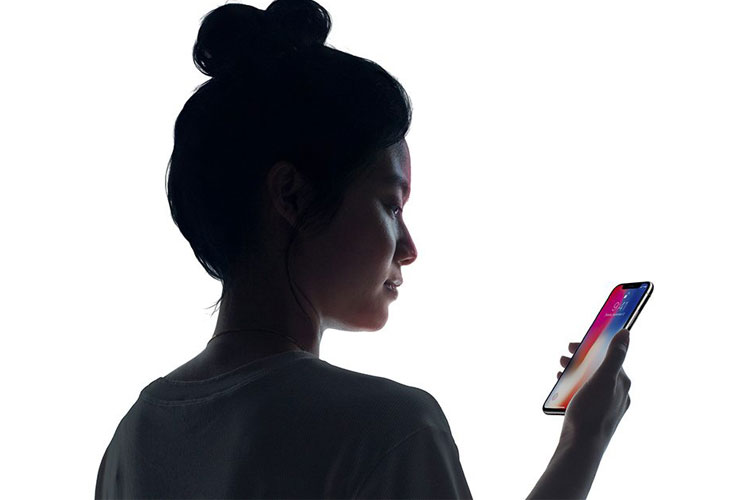
نگاه دوباره فیس آیدی به چهره کاربر
اگر فیسآیدی به هر دلیلی نتوانست چهره شما را تشخیص دهد، میتوانید کلید مجازی هوم را کمی بالا و سپس پایین بکشید تا فیسآیدی دوباره عمل کند.
فهمیدن درصد شارژ باتری
در تنظیمات iOS با رفتن به قسمت باتری میتوان گزینه نمایش درصد باتری را فعال کرد؛ ولی در آیفون ۱۰ این امکان وجود ندارد. با این حال شما میتوانید با پایین کشیدن سمت راست بریدگی، درصد باتری باقیمانده را در قسمت بالا و راست صفحه ببینید.
دستان کوچک به Reachability نیاز دارند
بسیاری از کاربران آیفون ۱۰ از قابلیت Reachability استفاده میکنند تا به آسانی بتوانند دستگاه را با یک دست کنترل کنند. مسیر فعالسازی این گزینه Settings>Accessibility>Reachability است.
پساز فعالسازی، بهسادگی و با سوایپ به سمت پایین روی Gesture Bar، صفحهی نمایش کاملا به سمت پایین کشیده میشود و کاربر تنها با یک دست میتواند به بالای صفحه دسترسی داشتهباشد. با استفاده از Gesture Bar میتوان روش قدیمیتر (دو مرتبه لمس کلید هوم) را جایگزین کرد.
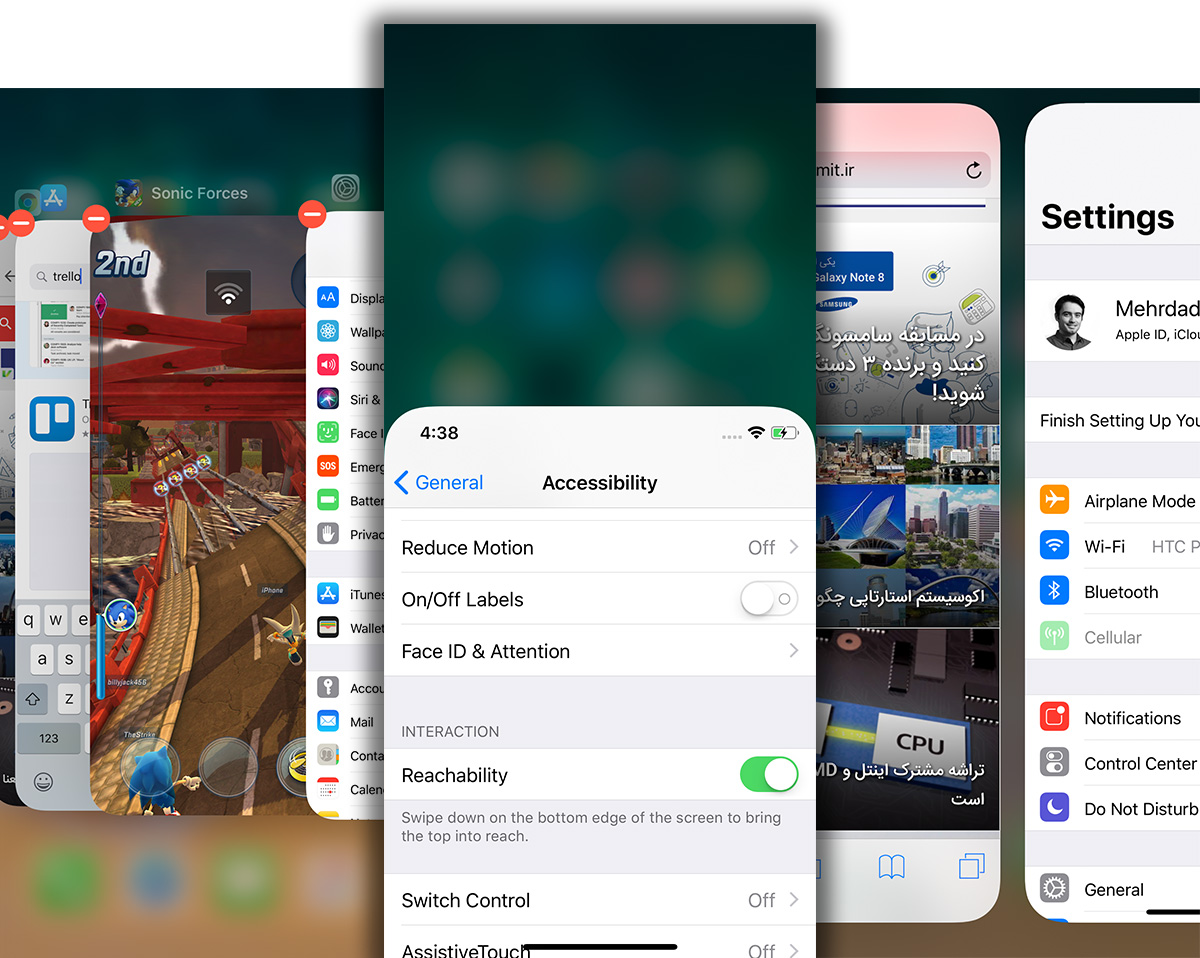
روش دوم دسترسی به Reachability
از پایین صفحه به سمت بالا سوایپ کنید (درست مثل App Switcher) به محض اینکه پنجره برنامه فعال شد، خود را تا اندازه کارت App Switcher کوچک میکند، بدون برداشتن انگشت از روی صفحه، به سمت پایین سوایپ کنید تا حالت Reachability ظاهر شود (انجام این روش به کمی مهارت نیاز دارد).
تعویض سریع بین برنامهها
برای برگشت به آخرین اپلیکیشن استفادهشده، پایین صفحه و در محدودهی Indicator به راست سوایپ کنید و تا زمانی که Swiping انجام شود، به کشیدن ادامه دهید.
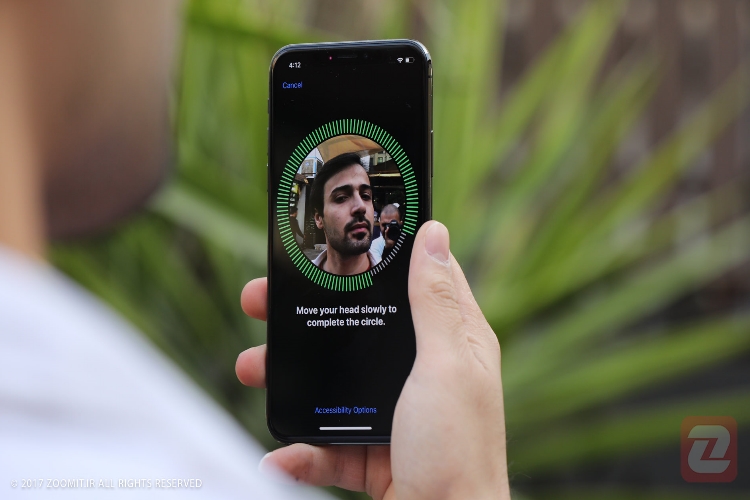
نگاه آرامشبخش
آیا تاکنون به این نکته توجه کردهاید که در هنگام زنگ هشدار وقتی به آیفون ۱۰ نگاه میکنید صدای هشدار کم میشود؟
باورکردن این مطلب کمی سخت استِ اما کاملا حقیقت دارد و اپل این قابلیت را Attention Awareness Feature مینامد؛ البته با نگاه کردن به گوشی در هنگام تماس تلفنی نیز صدای زنگ تلفن کم میشود.
برای دسترسی به این ویژگی جالب آیفون ۱۰ میتوان از مسیر Settings>General>Accessibility>Face ID & Attention آن را فعال یا غیر فعال کرد.
دکمهی مجازی هوم
با استفاده از گزینه Assistive Touch در تنظیمات Accessibility میتوان یک دکمهی هوم مجازی ایجاد کرد. وقتی این دکمه را فعال میکنید، میتوانید انتخاب کنید که در مقابل ۱ ضربه، ۲ ضربه، لمس طولانی یا لمس 3D چه عکسالعملی نشان دهد. برای جلوگیری از سوختن صفحهی نمایش، باید Idle Opacity را روی ۴۰ درصد یا کمتر تنظیم کنید.

راز بزرگ قفل صفحهی نمایش: 3D Touch
آیکونهای چراغ قوه و دوربین که در آیفون ۱۰ (iPhone X) قفلشده مشاهده میکنید زینتی نیست بلکه کاملا کاربردی است. این آیکونها با لمس عادی، لمس طولانی یا سوایپ کار نمیکنند.
برای روشن کردن چراغقوه باید آیکون آن را کمی محکمتر از حالت عادی فشار دهید؛ با این کار چراغقوه روشن میشود و آیکون آن به رنگ سفید درمیآید، با تکرار این عمل چراغقوه خاموش میشود.
برای باز کردن اپلیکیشن دوربین نیز میتوان همین کار را انجام داد؛ ولی برای بستن آن باید Gesture Bar را به سمت بالا سوایپ کرد.

فیلمبرداری 4K
شما با آیفون ۱۰ میتوانید ویدیوها را با کیفیت 4K در ۶۰ فریم بر ثانیه ضبط کنید. برای دسترسی به این قابلیت باید درقسمت تنظیمات دوربین، Record Video را از 1080p در 30fps به 4K در 60fps تغییر دهید.
منبع:
https://www.zoomit.ir/2017/12/11/255741/iphone-x-gesture-tips/
- ۹۸/۱۰/۰۹
